Finestra di dialogo Gestione Artwork
È possibile aggiungere nuove categorie, rinominare categorie o eliminare categorie non necessarie. Inoltre, è possibile riorganizzare le categorie e gli artwork, ad esempio in ordine decrescente di frequenza.
Per visualizzare la finestra di dialogo Gestione Artwork (Artwork Manager), fare clic su  (Finestra di dialogo Gestione Artwork) nella barra degli strumenti.
(Finestra di dialogo Gestione Artwork) nella barra degli strumenti.
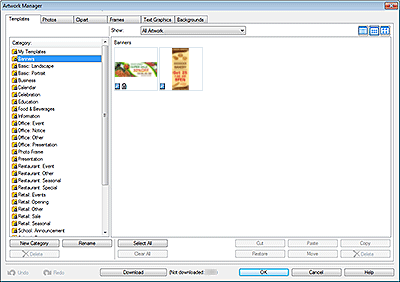
- Categoria (Category)
- Consente di visualizzare l'elenco di categorie nella libreria.
- Le categorie possono essere riorganizzate trascinandole.
-
 Nota
Nota- Le opzioni Nessuna cornice (No Frame), Nessuna grafica per il testo (No Text Graphic) e Nessuno sfondo (No Background) non vengono visualizzate.
- Nuova categoria (New Category)
- Aggiungere nuove categorie. Le nuove categorie create vengono aggiunte alla fine dell'elenco delle categorie.
- Rinomina (Rename)
- Rinominare le categorie.
- Cancella (Delete)
-
Eliminare categorie.
 Importante
Importante- Le categorie con l'icona
 (Blocco) non possono essere eliminate.
(Blocco) non possono essere eliminate.
- Le categorie con l'icona
- Mostra (Show)
-
Consente di modificare il tipo di artwork visualizzato.
- Tutti gli artwork (All Artwork)
- Consente di visualizzare tutti gli artwork.
- Artwork utente (User Artwork)
- Visualizza solo l'artwork aggiunto dall'utente.
- Library Artwork
- Visualizza solo l'artwork preinstallato.


 (Dimensioni piccole/Dimensioni medie/Dimensioni grandi)
(Dimensioni piccole/Dimensioni medie/Dimensioni grandi)- Consente di modificare le dimensioni di visualizzazione delle miniature.
- Artwork
-
Consente di visualizzare le miniature degli artwork nella libreria.
 Nota
Nota L'icona (P) indica l'artwork preinstallato.
L'icona (P) indica l'artwork preinstallato. L'icona (Blocco) indica che l'artwork è utilizzato nei modelli.
L'icona (Blocco) indica che l'artwork è utilizzato nei modelli.
- Seleziona tutto (Select All)
- Seleziona tutti gli artwork visualizzati.
- Cancella tutto (Clear All)
- Annulla la selezione dell'artwork.
- Taglia (Cut)
- Taglia l'artwork.
- Incolla (Paste)
-
Incolla l'artwork copiato o tagliato.
 Importante
Importante- L'artwork copiato può essere incollato all'interno della stessa libreria. Non può essere incollato in altre librerie.
- Copia (Copy)
- Copia l'artwork.
- Ripristina (Restore)
-
Aggiunge di nuovo alla libreria l'artwork eliminato.
Fare clic su Contenuto eliminato (Deleted content) in Categoria (Category), quindi selezionare l'artwork che si desidera aggiungere di nuovo.
- Sposta (Move)
- Visualizza la finestra di dialogo Sposta artwork (Move Artwork), che permette di spostare l'artwork selezionato in una categoria diversa.
- Cancella (Delete)
-
Elimina l'artwork selezionato.
 Importante
Importante- Gli artwork con l'icona
 (Blocco) non possono essere eliminati.
(Blocco) non possono essere eliminati.
- Gli artwork con l'icona
- Annulla (Undo)
- Consente di annullare l'ultima operazione.
- Ripristina (Redo)
- Consente di eseguire di nuovo l'ultima correzione annullata.
- Scarica (Download)
- Scarica immediatamente l'artwork che non è stato scaricato.
- Aiuto (Help)
- Consente di aprire questa guida.
